Hypersoft Pay@Table Einstellungen
Für die Nutzung der Hypersoft Pay@Table Funktionen sind einige Einstellungen im Adyen Portal und am Hypersoft POS System vorzunehmen.
Beachten Sie die speziellen Hypersoft Pay@Table Meldungen.
Adyen Portal einstellen
Zu diesen Einstellungen gelangt man über das Menü Point of Sale -> Terminals und wählt dann die entsprechenden Terminals aus.
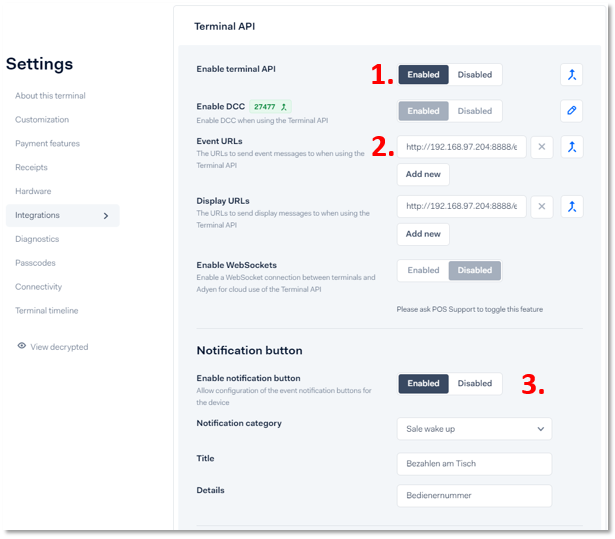
-
Enable Terminal API: Dieser Schalter muss aktiviert sein damit das Terminal überhaupt mit der Empfangssoftware kommunizieren kann.
-
EventURLs: Hier wird die lokale IPAdresse des Servers oder der Kasse auf dem das Empfängerprogramm (BZVReceiver.exe) läuft eingestellt mit Port und einem zusätzlichem Verweis, wie in diesem Beispiel 192.168.097.204:8888/event
-
Notification button: Hiermit wird der Schalter der auf dem Terminal dargestellt wird, aktiviert. Bei Notification category wird Sale wake up eingestellt. Titel ist der Text auf dem ersten Schalter der auf dem Terminal dargestellt wird und Details der Text für das Eingabefeld das die Bedienernummer abfragt.

Als weiteres müssen die Einstellungen für das Trinkgeld vorgenommen werden. Hier gibt es die Möglichkeit des Direct Tippings und des Indirect Tippings, wie es näher im Bereich Best Practice: Hypersoft Pay Direkt Tipping beschrieben wird.
Beim Direct Tipping können 3 Schalter definiert werden die bereits einen vordefinierten Trinkgeldbetrag anzeigen (Option 1-3) entweder prozentual oder mit einem festen Wert. Zusätzlich gibt es einen vierten Schalter durch den ein freier Trinkgeldbetrag eingegeben werden kann, dieser kann separat aktiviert werden (Allow custom amount).
Bei dem Indirect Tipping, welches über Hypersoft angefragt und durch den Adyen Support aktiviert werden muss, wird nur ein Eingabefeld für den Gesamtbetrag inklusive Trinkgeld angezeigt.
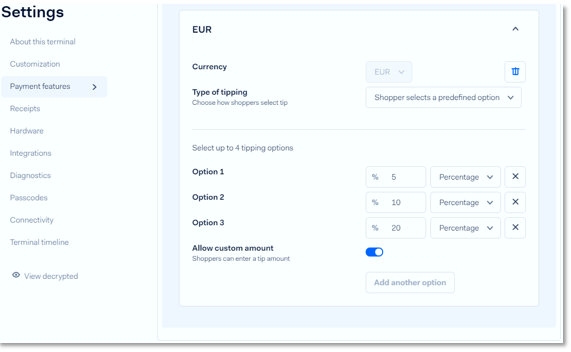
Hiermit sind alle Einstellungen im Adyen Backend vorgenommen.
Hypersoft POS für Hypersoft Pay@Table einstellen
Wenn Sie den NoCOO Kurzbeleg für Pay@Table verwenden möchten, stellen Sie sicher, dass NoCOO Onboarding im Portal und das NoCOO Onboarding am POSdurchgeführt wurden, sowie im Besonderen auch das NoCOO Formular eingerichtet wurde.
Starten Sie über das MCP unter System -> Schnittstellen -> Bargeldloser Zahlungsverkehr der Einstellungsdialog:
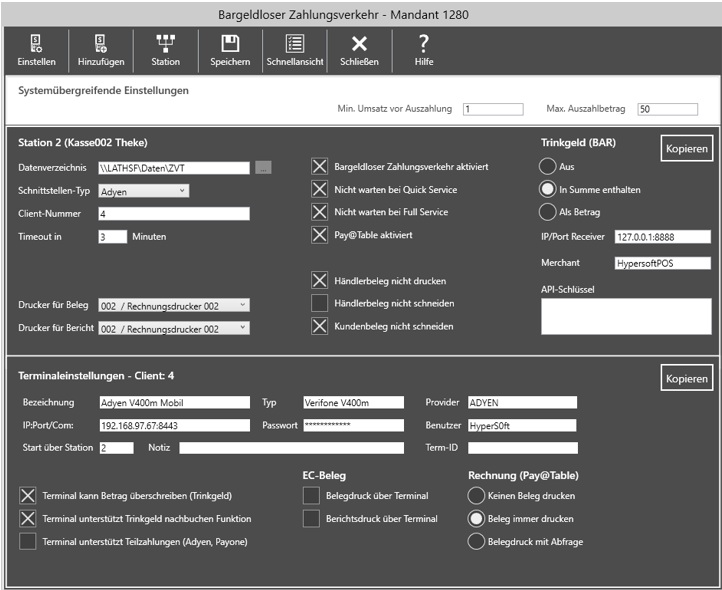
Der Schalter Pay@Table aktiviert in der oberen Mitte muss ausgewählt sein.
Das Trinkgeld bei Barzahlungen über das Terminal kann in zwei Varianten eingestellt oder komplett ausgeschaltet werden: Variante 1: In Summe enthalten entspricht der Einstellung im Adyen Backend für Indirect Tipping. Es wird also nach der Gesamtsumme inklusive Trinkgeld gefragt. Variante 2: Als Betrag entspricht der Einstellung für das Direkt Tipping im Adyen Backend und fordert nach Eingabe des Trinkgeldbetrages auf.
Ausdruck über Zahlungsterminal
Hypersoft Pay@Table benötigt zum Druck des Kurzbeleges zwingend das Formular 1 (also das erste der Formulare) inklusive Druckerzuordnung als NoCOO Kurzbeleg fertig eingerichtet. Das Terminal kann ausschließlich einen NoCOO Kurzbeleg drucken, keine vollständige Rechnung.
Wenn NoCOO eingerichtet und aktiviert wurde, dann druckt das Pay@Table System den NoCOO Kurzbeleg zum Beginn der Zahlung durch den Kunden, wenn der Bediener den Begriff "Rechnung" auswählt.
Die Einstellungen des Belegdrucks hängen davon ab, ob Sie NoCOO verwenden oder nicht. Wenn Sie NoCOO verwenden können Sie den Kundenbeleg und den Händlerbeleg in das NoCOO Portal laden (empfohlen). Wenn Sie Belegdruck über Terminal aktivieren, werden Kundenbeleg und Händlerbeleg zusätzlich am Zahlungsterminal ausgedruckt (nur bei Hypersoft Pay Powered by Adyen).
Einstellungen zum Belegdruck...
Bei Standard Anbindungen (außer Hypersoft Pay powered by Adyen) können Sie die Belege nur dann in das NoCOO Portal laden, wenn Sie den Druck über das Terminal abschalten.
Wenn Sie epay verwenden, müssen aber generell beide Haken für Berichts- und Belegdruck gleich eingestellt sein, also für Pay@Table mit epay abgeschaltet werden.
Berichtsdruck über Terminal....
Der Schalter Berichtsdruck über Terminal sorgt dafür, dass beim Tagesabschluss des Terminals ein Beleg ausgedruckt wird. Die komplette Beschreibung dieser Einstellungen finden Sie im Bereich Bargeldlose Zahlungsterminals konfigurieren.
Wenn Belege zur Unterschrift vom Kunden erforderlich sind (Anforderung einiger Kreditkarten), werden diese auch dann ausgedruckt, wenn NoCOO aktiviert ist. Dieser Beleg ist für Sie als Händler zum Nachweis vorgesehen:

Bei Hypersoft Pay powered by Adyen erfolgt die Unterschrift direkt auf dem Display des Zahlungsterminals, danach wird eine Bestätigung am Terminal ausgedruckt. Diese Bestätigung besteht nicht aus der Unterschrift sondern enthält einen Textinformation, dass diese erfolgte.
Zurück zum übergeordneten Thema: Hypersoft Pay@Table